首頁 » 瀏覽器 » 如何啟動ActiveX控制項?
ActiveX 控制項是一項 Microsoft 技術,它使軟體和應用程式能夠與網路上的多媒體內容互動。要在瀏覽器或作業系統中使用此類控件,您必須啟動它。本指南將講解如何輕鬆安全地啟動 ActiveX 控件,以便您在不同平台上享受其提供的所有功能。
檢視您的瀏覽器是否配備了 ActiveX
如果您想在瀏覽器中啟用 ActiveX 控件,首先應該檢查您的瀏覽器是否配備了此工具。請依照以下簡單步驟操作:
步驟1: 打開瀏覽器並轉到設定頁面。
步驟2: 尋找附加元件或擴充部分,看看 ActiveX 是否出現在清單中。
步驟3: 如果您在清單中找不到 ActiveX,則您的瀏覽器可能不支援此功能。在這種情況下,您需要下載並安裝支援 ActiveX 的瀏覽器。
如果沒有,您需要找到一個相容 ActiveX 的瀏覽器來使用它。
ActiveX 控制項位置:在哪裡可以找到它們?
的ActiveX 是一項 Microsoft 技術,用於在 Web 上建立互動式應用程式。許多網頁使用 ActiveX 控制項 提供額外的功能,例如多媒體播放器或互動式表格。
要使用這些控件,您必須在瀏覽器中啟動它們。然而,許多用戶不知道在哪裡可以找到並啟動這些 ActiveX 控制項。
答案是,這取決於具體控制項。有些控制項會在造訪使用它們的網頁時自動下載,而有些則必須從開發者的網站手動下載。
什麼是 Internet Explorer 9 RTM?若要在 Internet Explorer 中啟用 ActiveX 控制項,使用者必須遵循下列步驟:
前往瀏覽器功能表列中的“工具”。
選擇“Internet 選項”。
轉到“安全性”選項卡。
選擇使用ActiveX控制項的網頁所在的安全區域。
點擊“自訂等級”。
找到“未簽署的ActiveX控制項下載”選項並選擇“啟用”。
按一下“確定”儲存變更。
要啟動它們,您必須按照所用瀏覽器中指示的步驟進行操作。
了解如何將 ActiveX 控制項新增至您的文件。
如何啟動ActiveX控制項? 如果您想知道如何將 ActiveX 控制項新增至文件中,那麼您來對地方了! ActiveX 控制項是您可以新增至文件中以增強功能和互動性的互動元素。從按鈕到日曆,ActiveX 控制項可以讓您的文件更具吸引力,更加用戶友好。
若要新增 ActiveX 控件,首先必須確保「開發人員」標籤在 Microsoft Office 功能區中可見。如果沒有看到此選項卡,請轉到“檔案”並選擇“選項”。然後,選擇“自訂功能區”,並選取“開發人員”旁的複選框。
然後,在“開發人員”標籤上,選擇“插入”,並選擇要新增的 ActiveX 控制項。選擇控制項後,在文件中要新增的位置按一下。
需要注意的是,某些 ActiveX 控制項可能需要您在文件中啟用巨集才能正常運作。如果您在新增 ActiveX 控制項後開啟文件時收到警告訊息,請務必啟用巨集,以便按預期使用該控制項。
如何啟動Google搜尋引擎麥克風?現在您已經知道如何將 ActiveX 控制項新增至您的文件中,您可以開始嘗試所有可用的選項並改進您的文件的功能!
在 Windows 11 中啟用 ActiveX 的指南:安裝和設定的簡單步驟
如何啟動ActiveX控制項? 如果您是 Windows 11 用戶,並且需要在電腦上啟用 ActiveX,那麼本文非常適合您。 ActiveX 是 Microsoft 開發的技術,允許不同的應用程式相互通訊。但是,有時您可能需要啟用這項技術才能使某些程式的某些功能正常運作。
若要在 Windows 11 中啟用 ActiveX,請依照下列步驟操作:
步驟 1:開啟 Internet Explorer
若要啟用 ActiveX,您需要在 Internet Explorer 中執行此操作。因此,請打開瀏覽器並導航到您需要使用的網站。
步驟 2:設定 Internet Explorer 安全性
進入 Internet Explorer 後,點選“工具”,選擇“Internet 選項”。然後,選擇“安全性”選項卡,並點擊“自訂等級”。
步驟 3:啟用 ActiveX
選擇“自訂等級”後,尋找“ActiveX 控制項和外掛程式”,然後點擊“啟用”。您也可以根據需要啟用其他安全性選項。
步驟 4:重新啟動 Internet Explorer
最後,關閉 Internet Explorer 並重新開啟它,以便正確反映所做的變更。
請記住,這項技術對於某些程式的正常運作至關重要,如有需要,請啟用。請依照上述步驟操作,即可享受 ActiveX 提供的所有功能。
如何保存 GIF?